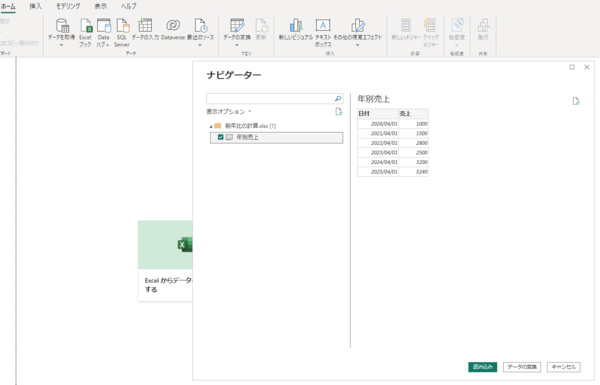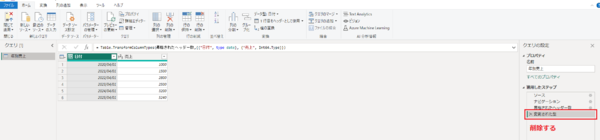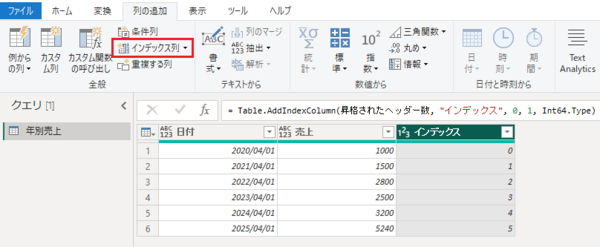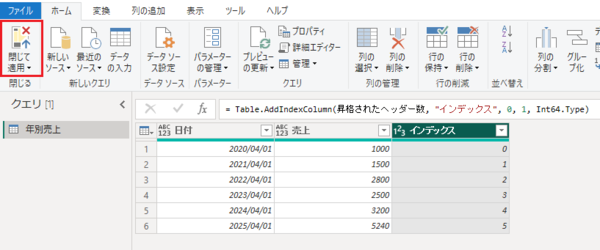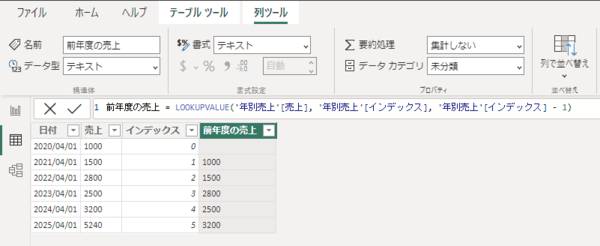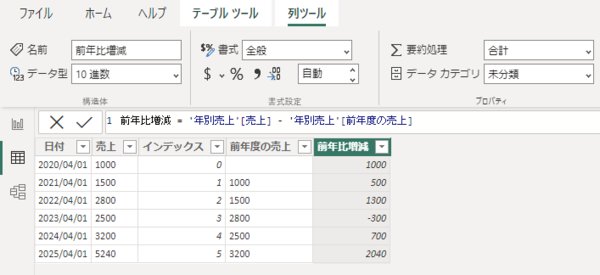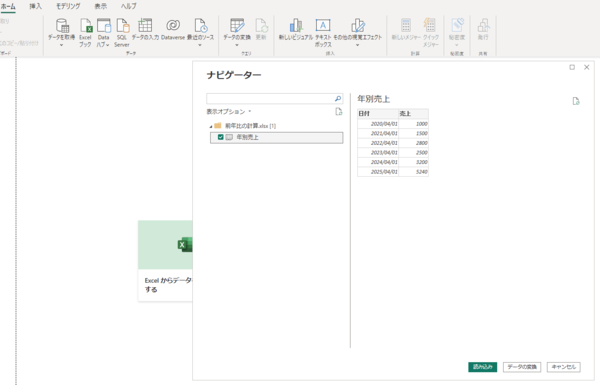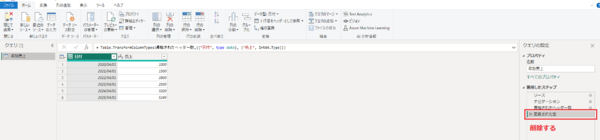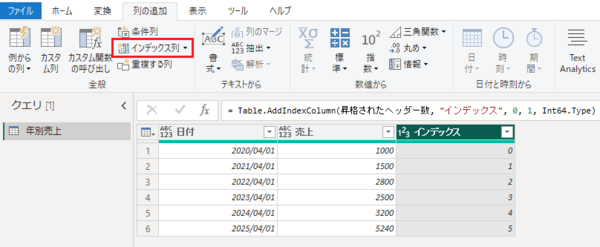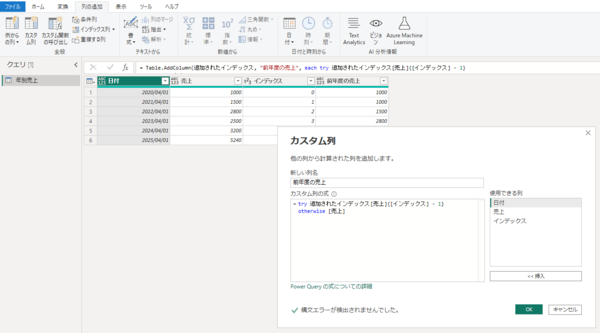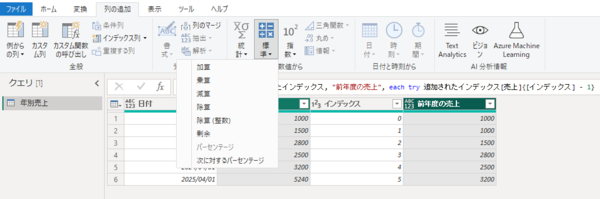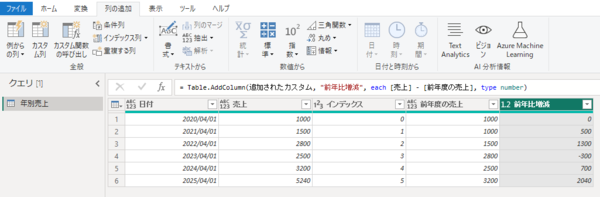FIXER Tech Blog - Power Platform
FIXER cloud.config Tech Blog
Power BIで「前年比」や「前月比」の計算をする方法
2023年03月15日 10時00分更新
本記事はFIXERが提供する「cloud.config Tech Blog」に掲載された「Power BI で前年比や前月比の計算をする方法」を再編集したものです。
こんにちは、あおいです。
2021年4月から歯列矯正をして、1年9ヶ月が経過しようやくワイヤーが外れました…。本当にやってよかったです!!!
さて、Power BIで前年比や前月比の差分計算は避けては通れません。必ずその場面に直面します。
そこで、今回はPower BIで前年比や前月比の計算をする方法を紹介したいと思います。
主に2種類の方法があります。
1つ目は、DAX式のLOOKUPVALUE関数を使う方法です。
2つ目は、Power Queryのインデックス列とカスタム列を使う方法です。
まぁ、DATEADD関数を使うのが一般的な気はしますが、せっかくなのでこちらの方法も覚えておきましょう。
DAX式のLOOKUPVALUE関数を使う
1. [データを取得]から対象のExcelを選択して、[データの変換]をクリックします。
2. 不要な[変更された型]を削除します。
3. [列の追加]タブから[インデックス列]をクリックします。
4. [閉じて適用]をクリックします。
5. 新しい列を追加して、以下の数式を入力します。
Result_ColumnName:取得したい値の列名
Search_ColumnName:参照したい値の列名
Search_Value:検索値
LOOKUPVALUE(Result_ColumnName, Search_ColumnName, Search_Value, ..., [Alternate_Result])
6.新しい列を追加して、以下の数式を入力します。
Power Queryのインデックス列とカスタム列を使う
1. [データを取得]から対象のExcelを選択して、[データの変換]をクリックします。
2. 不要な[変更された型]を削除します。
3. [列の追加]タブから[インデックス列]をクリックします。
4. [カスタム列]をクリックして、以下の数式を入力します。
5. [標準]⇒[減算]をクリックします。
今回はPower BIで前年比や前月比の計算をする方法を紹介させていただきました。本記事が少しでも読者の皆さまのお役に立てれば幸いです。
あおい/FIXER
「初心者の方にも分かりやすく」をモットーにブログ執筆。普段はC#とSQL Server、Power Platformを触ってます。サウナ、ZARD、K-POPが好きです。執筆書籍『Microsoft Power Platformローコード開発[活用]入門 - 現場で使える業務アプリのレシピ集』


この連載の記事
-
TECH
Power BI Tips - 任意の順番で並び替える方法 -
TECH
Power AppsのUser().FullNameで取得した苗字/名前が逆になる問題の解決方法 -
TECH
手書きのイラストがアプリになる!? Power Appsのエクスプレスデザインを試してみた! -
TECH
Power QueryでExcelの複数ファイルを一括で整形して結合する方法 -
TECH
Power Queryでシート名が異なるデータを結合する方法 -
TECH
Power QueryでExcelのセル内改行データを縦に分割する方法 -
TECH
Power Queryで設定しておきたい便利なオプション設定 -
TECH
MCP受験料が無料に! 今年も「Microsoft Learn Cloud Skills Challenge」開幕! -
TECH
AI Builderの使用容量「クレジット」についてのまとめ -
TECH
Power Queryでフォルダ内から最新ファイルのデータを取得する方法 -
TECH
Power Queryの「重複行の削除」で下の行(最新行)を残す簡単な方法 - この連載の一覧へ